方法一:
适用于休眠后打开屏幕,使用一段时间后,
长时间使用4个小时左右,主要出现在机械硬盘和SSD做混搭的情况。
1、使用快捷方式“win+i”打开“设置”找到“系统”点击进入。
2、在左侧找到“电源和睡眠”,将右侧两个选项都更改成“从不”。
3、点击下方的“其他电源设置”进入。
4、在打开的窗口中选择“更改计划设置”点击进入。
5、弹出的窗口中点击“更改高级电源设置”打开。
6、将“硬盘”下的“在此时间后关闭硬盘”设置为“6000”,
PS:基本不关,根据自己喜好。
7、展开“睡眠”,将“允许使用唤醒定时器”设置为“禁用”,
PS:根据自己情况选择。
8、快捷键“win+r”弹出“运行”,输入:gpedit.msc点击“确定”。
9、然后在打开的“本地组策略编辑器”中依次展开“计算机配置--管理模板--系统--硬盘NV缓存”,
点击打开,将右边4个未配置的“关闭”都点上“启用”,重启电脑。
方法二:
适用于切换窗口时候,用微软拼音打字瞬间,打开开始菜单时候,可减少卡死情况。
1、右键“此电脑--属性”点击打开。
2、然后点击“高级系统设置”进入。
3、在弹出窗口中找到“高级--性能”中的“设置”。
4、在“设置”窗口去掉三个动画效果就可以。
PS:窗口最大化最小化动画(放大缩小,切换窗口时)、控制元件动画(输入拼音时)、taskbar动画(打开开始菜单时)。
方法三:
适用于“服务主机:本地系统(网络受限)”的进程磁盘占用率非常高的
1、通过右键“此电脑”选择“管理”,系统自动跳转“计算机管理”。
2、在计算机管理中点击打开“服务和应用程序”,
在“服务”中 找到名为“Connected User Experiences and Telemetry”的服务。
3、右键该服务点击“属性”。
4、更改“启动类型”为“禁止”并且停止该服务,然后点击“确定”。
5、设置完之后,再查看任务管理器会发现电脑比之前顺畅多了。
相关
文章



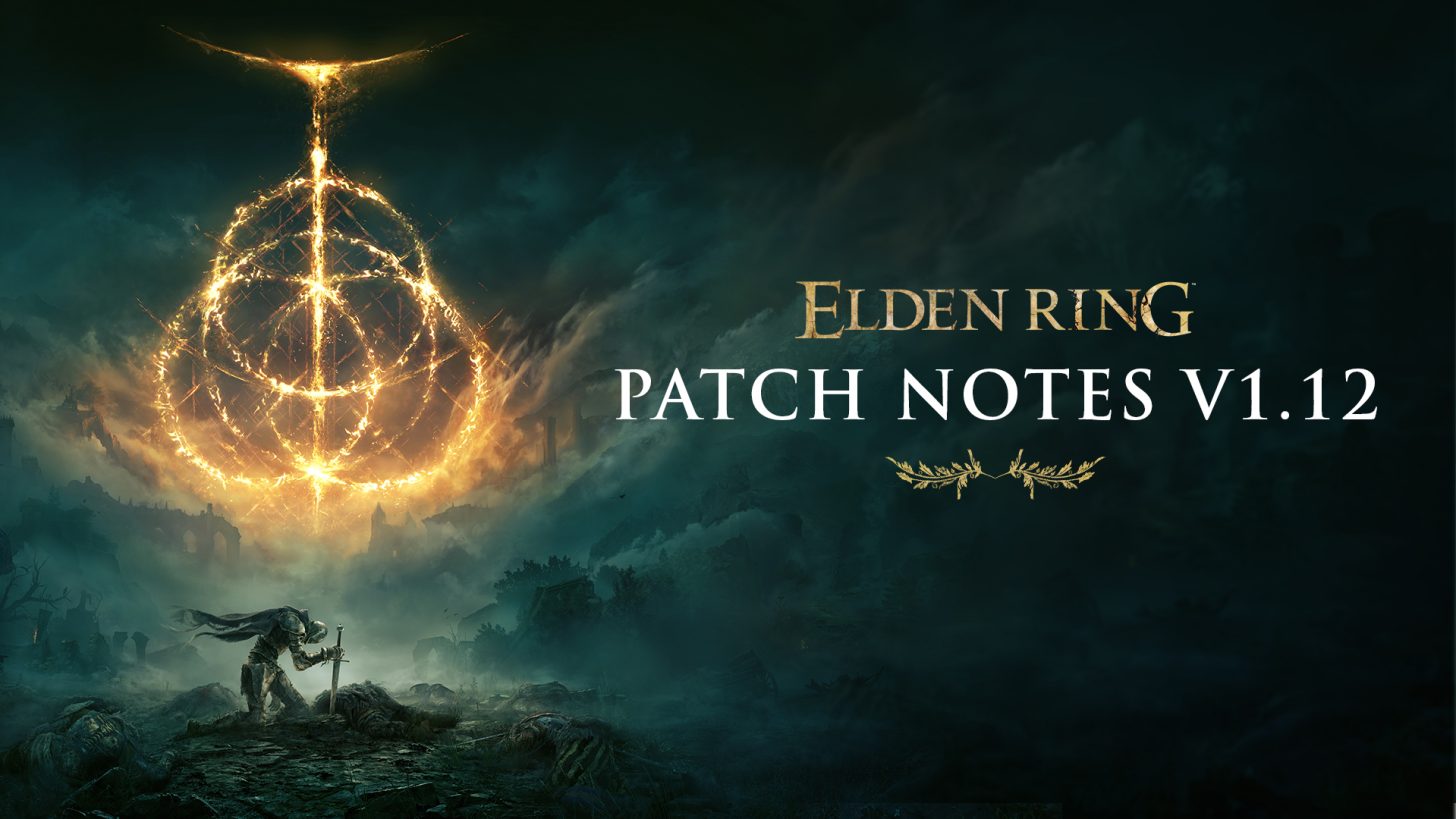



安卓 | 手机版
简体中文 | 37.2 MB
7.2
安卓 | v3.1.0.1145
简体中文 | 61.5 MB
9.3
安卓 | V1.0.0
简体中文 | 121.6 MB
7.9
安卓 | v1.0
简体中文 | 209 MB
7.3
安卓 | v1.8.26
简体中文 | 127 MB
8.3
安卓 | V4.6.4
简体中文 | 94.6 MB
9.6
安卓 | v1.0.4
简体中文 | 122.6 MB
8.9
安卓 | v8.2.3
简体中文 | 15.8 MB
7.4
本站为非营利性个人网站,本站所有游戏来自于互联网,版权属原著所有。如有侵犯你的版权,请发邮件给wishdown2023@163.com
湘ICP备2021017279号-3 公安部备案号:13092602000101
Copyright©2006-2019 www.wishdown.com All rights reserved